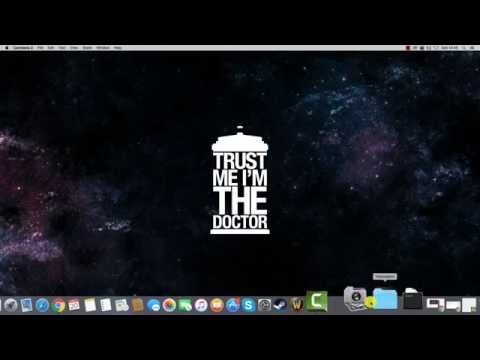
Contenuto
- stadi
- Metodo 1 Masterizza un CD musicale
- Metodo 2 Masterizza un CD di dati
- Metodo 3 Masterizzare un'immagine del disco su un CD
Con Mac OS X, puoi masterizzare CD senza dover installare software aggiuntivo. È possibile masterizzare CD per eseguire il backup di file importanti, CD musicali da ascoltare in auto o immagini di dischi su un altro CD.
stadi
Metodo 1 Masterizza un CD musicale
-

Apri iTunes. Crea una nuova playlist facendo clic file e poi andare al menu nuovo. Lì scegli tu Elenco di lettura nel menu che è apparso.- È possibile rinominare la playlist dopo averla creata facendo clic con il pulsante destro del mouse sul nome dell'elenco. Il nome della playlist sarà anche il nome del CD e verrà visualizzato sul display di lettori CD compatibili.
-

Aggiungi brani alla tua playlist Fai clic e trascina i brani nel nuovo elenco. Puoi anche aggiungere un intero album facendo clic e trascinando la copertina dell'album nell'elenco.- Un CD musicale standard può contenere circa 80 minuti di brani, il che significa che l'elenco non deve superare 1,2 o anche 1,3 ore (puoi vedere la lunghezza dell'elenco nella parte inferiore dello schermo). Questa tecnica non è la più accurata, succede che gli elenchi di 1,3 ore durano meno di 80 minuti e altri più (sarai riparato solo dal momento in cui provi a masterizzare il tuo CD).
-

Puoi mettere le canzoni nell'ordine che preferisci. Puoi fare clic sui pulsanti sopra l'elenco per disporre per nome, lunghezza, anno e così via. Ma puoi anche organizzarli manualmente facendo clic su un brano e trascinandolo nella posizione desiderata nell'elenco. -

Inserisci un CD vuoto. Clicca su file e poi avanti incidere la playlist su un disco. Se l'elenco è troppo lungo, ti verrà offerto di dividerlo su più CD. È possibile scegliere questa opzione o annullare l'operazione e modificare l'elenco.- Se non sai come espellere il CD, vai al menu ordine e clicca Espellere il disco. Il lettore dovrebbe ricordare se è presente un CD o meno.
- Il più delle volte, le canzoni sono scritte su CD. È possibile utilizzare i DVD, ma è meno comune.
-

Scegli le impostazioni. In iTunes 10 o versioni precedenti, il CD verrà masterizzato automaticamente. Da iTunes 11, dovrai specificare alcune impostazioni prima di iniziare l'operazione.- È possibile modificare la velocità di masterizzazione. Più veloce è, meglio è. Ma l'alta velocità può causare errori durante la masterizzazione di CD di scarsa qualità o con vecchi computer.
- Puoi scegliere se vuoi il silenzio o meno tra le canzoni.
- Puoi scegliere il formato desiderato. Un CD-Audio è il formato più popolare e funziona nella maggior parte dei lettori. Ci vuole un lettore speciale per riprodurre un CD MP3. Scegli questo formato se sei sicuro che sia compatibile con il tuo lettore e che tutti i brani nell'elenco siano MP3 (e non AAC per esempio).
-

Clicca su incidere quando sei pronto. iTunes ti mostrerà l'evoluzione della masterizzazione e ti avviserà quando il CD è pronto.
Metodo 2 Masterizza un CD di dati
-

Inserire un CD-R o CD-RW vuoto nell'unità. Puoi masterizzare un CD-R solo una volta, quindi è di sola lettura. Ma puoi aggiungere ed eliminare file da un CD-RW.- Questi passaggi funzionano anche per la masterizzazione di un DVD di dati, purché anche il computer lo consenta.
-

Clicca sull'opzione Apri Finder. Quando si inserisce un disco vuoto, il sistema chiederà cosa farne. Se scegli l'opzione Apri Finder, ciò ti consentirà semplicemente di trascinare i file nella finestra del CD. -

Guarda l'icona del CD vuota visualizzata sul desktop. Il nome deve essere "Disco senza titolo". Fai doppio clic per aprirlo nel Finder. -

Fare clic sui file e sulle cartelle che si desidera masterizzare su questo CD e trascinarli nella finestra. Rinominare i file e le cartelle prima di iniziare la masterizzazione. Una volta masterizzato sul CD, non sarà più possibile modificare i nomi. -

Inizia a bruciare. Clicca su file e poi avanti Masterizza disco senza titolo. Avrai l'opportunità di nominare il CD. Questo nome verrà visualizzato quando si inserisce il CD in un computer. -

Clicca su incidere dopo aver inserito il nome del CD. I file verranno quindi masterizzati sul CD. L'operazione potrebbe richiedere alcuni minuti: da un minuto a un'ora a seconda della dimensione dei file che stai masterizzando.- Per riutilizzare un CD-RW, cancellare tutti i dati sul disco e ripetere i passaggi per masterizzare i dati su un CD.
Metodo 3 Masterizzare un'immagine del disco su un CD
-

Apri l'Utility Disco. Puoi trovarlo nella cartella Utilità nella cartella Applicazioni. Un'immagine disco è una copia esatta di un CD o DVD che è stato masterizzato su un CD o DVD vuoto. Il disco inciso sarà quindi lo stesso del disco originale. -

Inserisci un disco vuoto. A seconda della dimensione dell'immagine, utilizzare un CD o un DVD. Un'immagine CD peserà circa 700 MB, quella di un DVD a volte può raggiungere 4,7 GB. -

Aggiungi il file immagine del disco. Trova il file immagine del disco sul tuo computer. Il file dovrebbe essere in formato ISO. Trascina il file ISO nella barra laterale della finestra Utility Disco. -

Inizia a bruciare. Dopo aver inserito il file in Utility Disco, fai clic sull'immagine nella barra laterale e quindi sul pulsante incidere nella parte superiore della finestra. -

Scegli le impostazioni. Dopo aver fatto clic su Masterizza, fai clic sulla freccia nell'angolo della nuova finestra per aprire le impostazioni di masterizzazione. Seleziona la casella "Verifica dati incisi". Clicca su incidere per iniziare l'operazione.